事前準備
RPG MAKER UNITE購入前にUnityHub, Unity Editor(2021.3.16f1)を事前にインストールしていると、購入後のインストールおよびプレイがスムーズに行えます。
- Unity HubはUnity公式サイトよりインストールしてください
- Unity Editor(2021.3.16f1)のインストールはこちらのセクションをご参照ください
目次
- RPG MAKER UNITEを起動する
- 新しいプロジェクトを作成する
- プロジェクトを開く
- プロジェクトをリストから削除する
- 既存のプロジェクトを追加する
- プロジェクトをバックアップコピーする
- プロジェクトをアップデートする
- プロジェクトのフォルダを開く
- Unite Questを遊ぶには
- さわってわかるUNITE入門プロジェクトを遊ぶには
RPG MAKER UNITEを起動する
RPG MAKER UNITEを起動してください。ランチャーが表示されます。
ランチャー内の表示が、ご使用のマシンの状態に合わせて変更されます。
Unityのツールがインストールされていない場合は、以下の記事をご参考いただき、必要なセットアップ処理を行ってください。
新しいプロジェクトを作成する
事前に任意の場所にプロジェクトを保存するフォルダをご用意下さい。
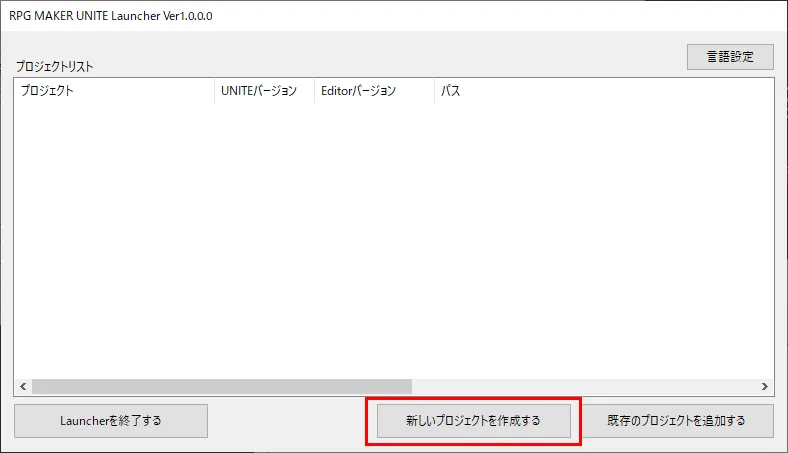
「新しいプロジェクトを作成する」をクリックして下さい。
設定画面が表示されます。
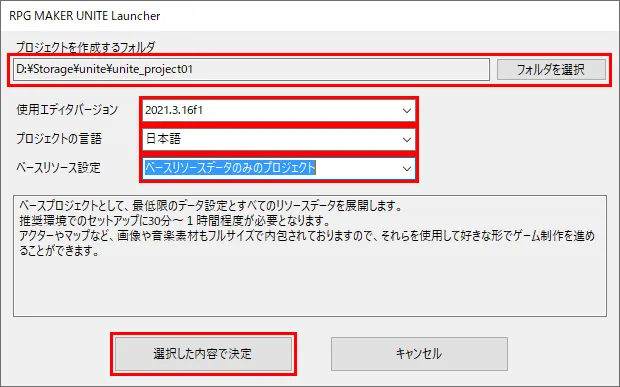
「フォルダを選択」をクリックしてあらかじめ作成したフォルダを選択して下さい。
次に「使用エディタバージョン」「プロジェクトの言語」「ベースリソース設定」の内容を選択して、「選択した内容で決定」をクリックして下さい。
ダイアログが表示されます。
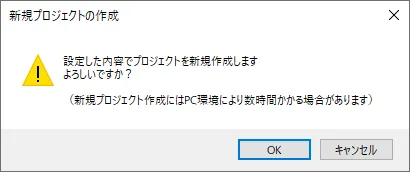
「OK」をクリックして下さい。プロジェクトの作成が始まります。
※途中で「Windowsセキュリティの重要な報告」が表示された場合は「アクセスを許可する」をクリックして下さい。
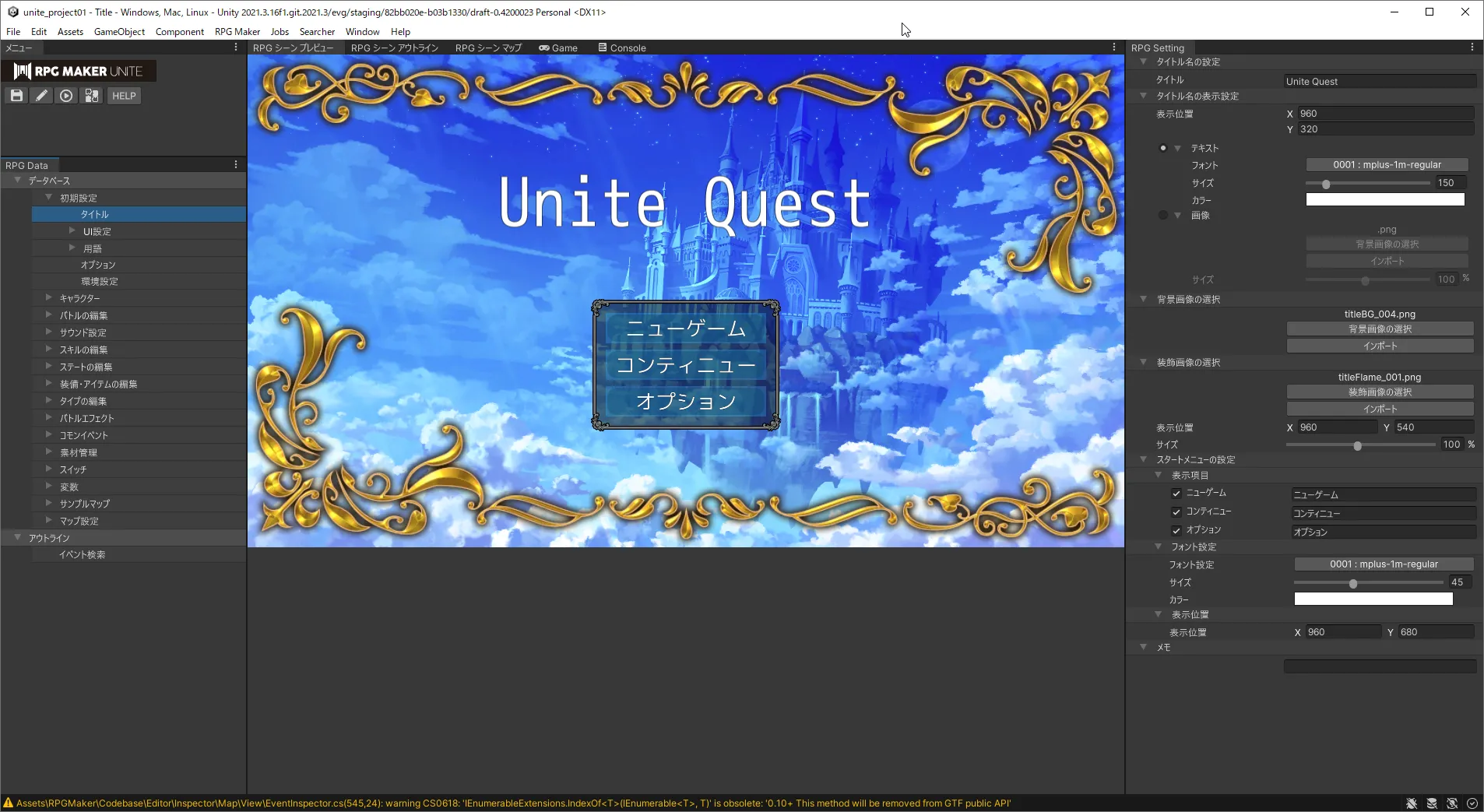
RPG MAKER UNITEエディターが起動し、こちらの画面が表示されたらプロジェクト作成の完了です。
プロジェクトを開く
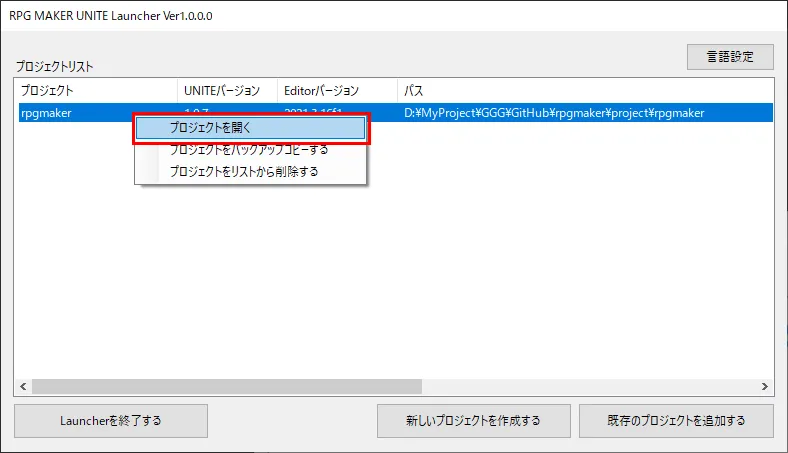
プロジェクト一覧からプロジェクトを選択して、「プロジェクトを開く」をクリックして下さい。RPG MAKER UNITEエディターが起動してプロジェクトを開きます。
※プロジェクトをダブルクリックして開くこともできます
プロジェクトをリストから削除する
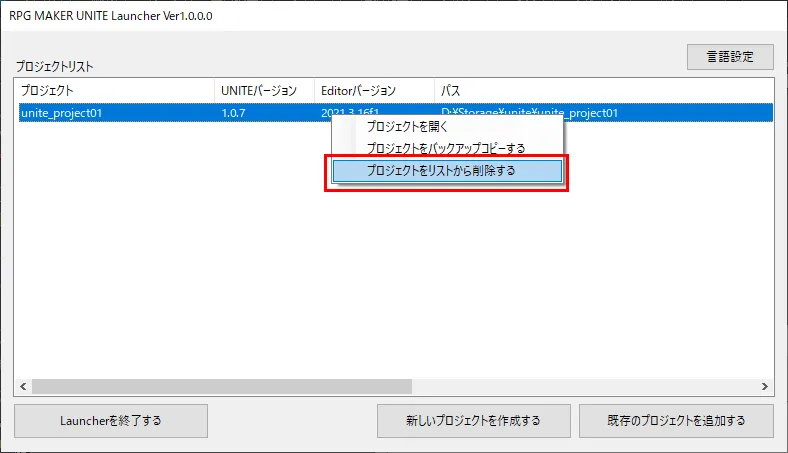
プロジェクト一覧からプロジェクトを選択して右クリックし、「プロジェクトをリストから削除する」をクリックして下さい。ダイアログが表示されます。
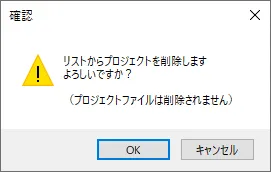
「OK」をクリックして下さい。プロジェクトリストからプロジェクトが削除されます。
※プロジェクトファイルは削除されません
既存のプロジェクトを追加する
「既存のプロジェクトを追加する」をクリックして下さい。
フォルダ選択画面が表示されます。プロジェクトフォルダをを選択して下さい。
選択したプロジェクトがプロジェクトリストに追加されています。
プロジェクトをバックアップコピーする
プロジェクトのバックアップコピーを作成することができます。 バックアップを取る場合は、十分なストレージ領域を確保するようにしてください。
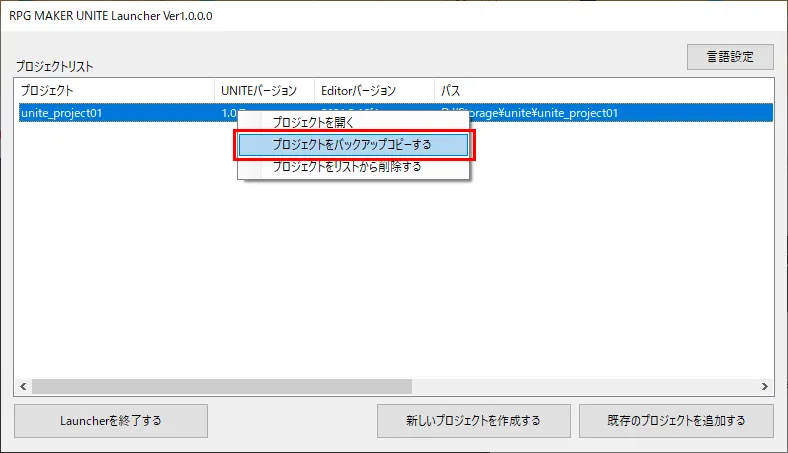
プロジェクト一覧からプロジェクトを選択して右クリックし、「プロジェクトをバックアップコピーする」をクリックして下さい。 フォルダ選択画面が表示されますので、バックアップ先のフォルダを選択して下さい。 ダイアログが表示されます。
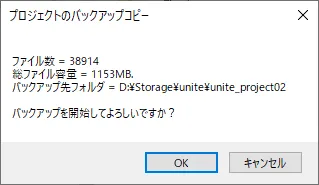
「OK」をクリックしてバックアップを開始します。
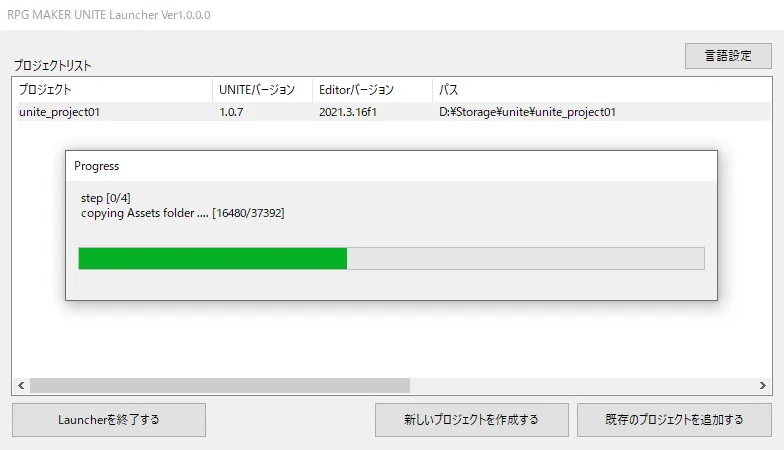
バックアップ処理が自動で進行します。
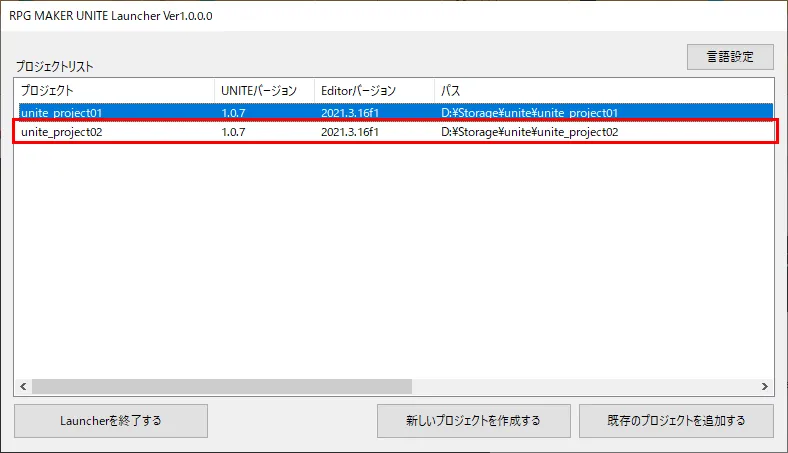
バックアップ処理が完了すると、プロジェクト一覧に作成したバックアップのプロジェクトが追加されます。
プロジェクトをアップデートする
新しいバージョンのUNITEが公開されている場合、既存のプロジェクトにアップデートを掛けることができます。
アップデートの注意事項
プロジェクトのアップデートの際には、以下のことにご注意ください
- アップデートによりUNITEの不具合の修正や機能の追加が行われます
- UNITEの処理が変更されるため、作成済みのゲームの挙動が変わる場合があります
- アップデート中にUnite Launcherを終了した場合、プロジェクトが破損する場合があります
- 更新により、お客様がUNITEに直接の修正、改修をされている場合は、変更が上書きされる可能性がありますので特にご注意ください
- 更新の前にバックアップの作成や、バージョン管理により修正が可能な状態にしておくことを推奨致します
準備が整いましたら、プロジェクトを右クリックし、「プロジェクトをバージョンア��ップする」を選択します。
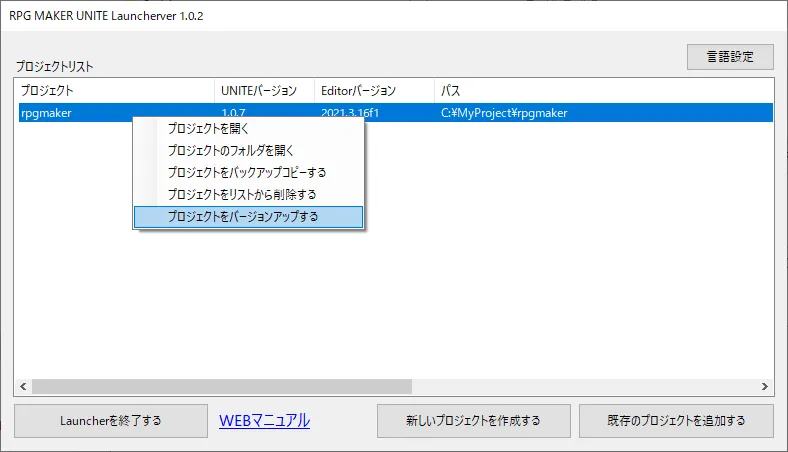
プロジェクトが最新のUNITEを使用している場��合、「プロジェクトをバージョンアップする」の項目は利用できません。 バージョンアップが可能なプロジェクトの場合、以下の画面に移動します。
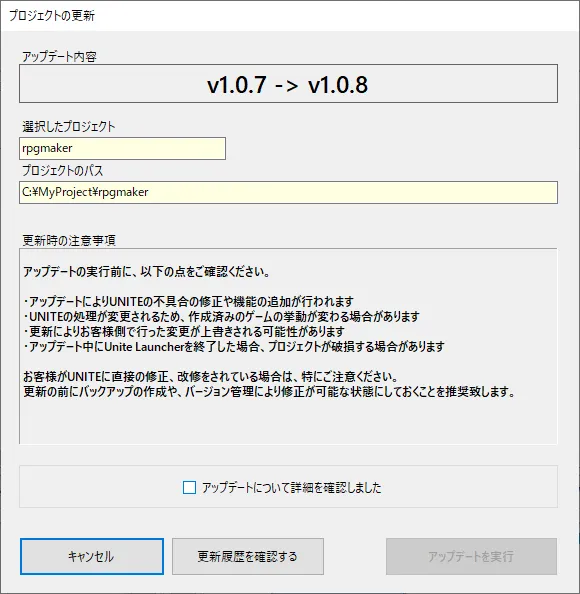
注意事項をご確認の上、問題なければチェックボックスを選択し、「アップデートを実行」を選択してください。 アップデート処理が実行され、プロジェクトに含まれているUNITEのバージョンが更新されます。
プロジェクトのフォルダを開く
直接プロジェクトを確認したい場合に、こちらの機能をご利用ください。 プロジェクトのAssetsフォルダが置かれているフォルダを直接Explorerで開くことができます。
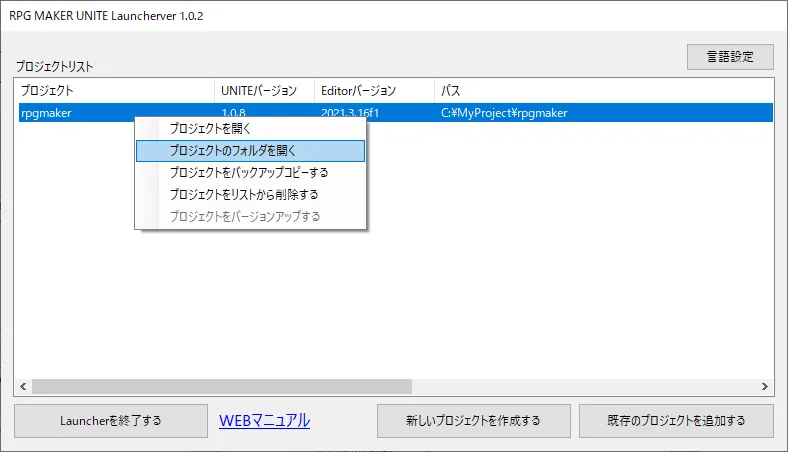
この機能によりプロジェクトに操作が入ることはありません。
Unite Questを遊ぶには
「新しいプロジェクトを作成する」ボタンを押下します。
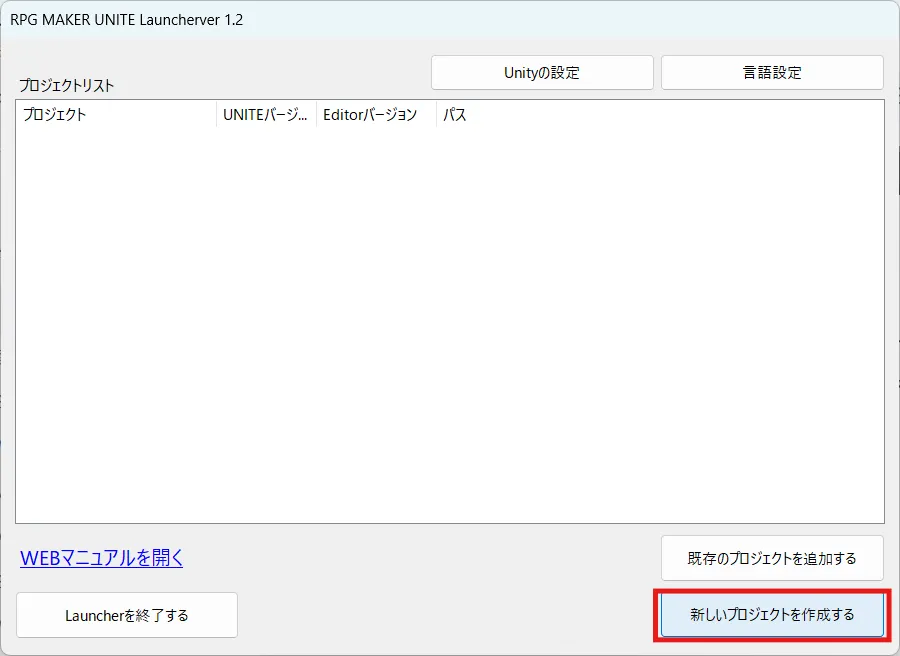
「フォルダを選択」をクリックしてあらかじめ作成したフォルダを選択して下さい。
次に「使用エディタバージョン」「プロジェクトの言語」を選択、
最後に「ベースリソース設定」に「UniteQuestのプロジェクト」選択して「選択した内容で決定」をクリックして下さい。
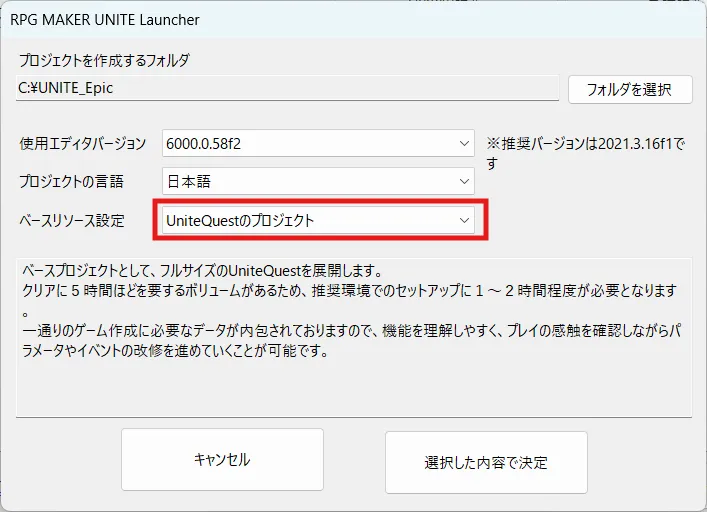
ダイアログが表示されます。

「OK」をクリックして下さい。プロジェクトの作成が始まります。
※途中で「Windowsセキュリティの重要な報告」が表示された場合は「アクセスを許可する」をクリックして下さい。
さわってわかるUNITE入門プロジェクトを遊ぶには
「新しいプロジェクトを作成する」ボタンを押下します。
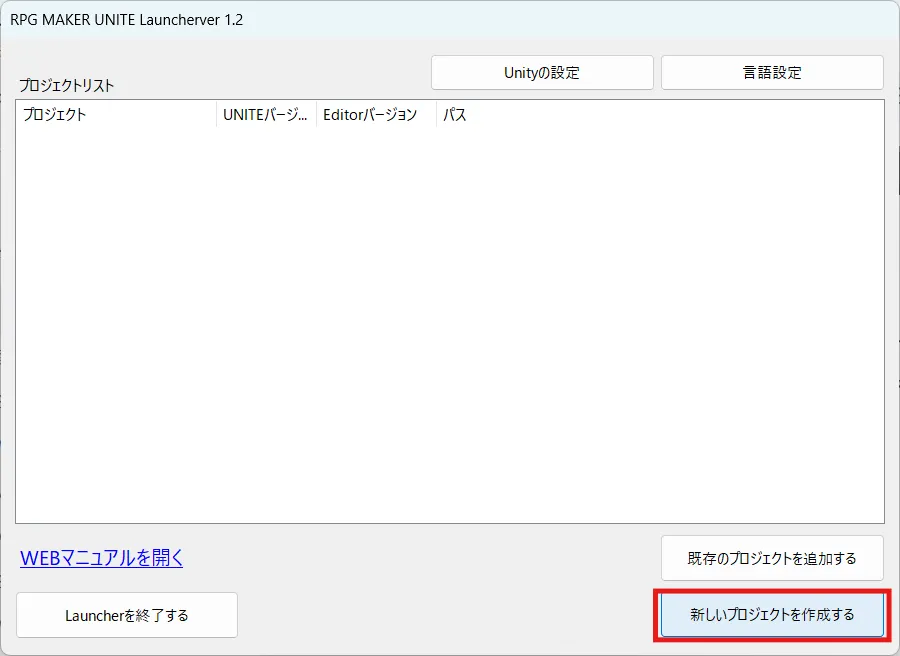
「フォルダを選択」をクリックしてあらかじめ作成したフォルダを選択して下さい。
次に「使用エディタバージョン」「プロジェクトの言語」を選択、
最後に「ベースリソース設定」に「さわってわかるUNITE入門プロジェクト」選択して「選択した内容で決定」をクリックして下さい。
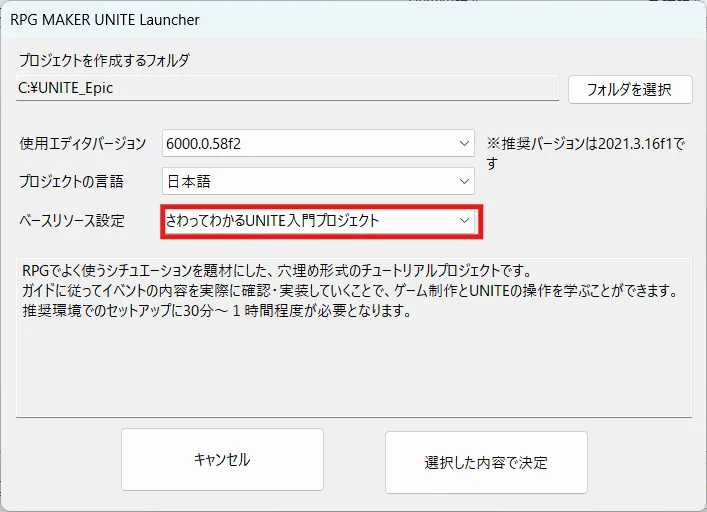
ダイアログが表示されます。

「OK」をクリックして下さい。プロジェクトの作成が始まります。
※途中で「Windowsセキュリティの重要な報告」が表示された場合は「アクセスを許��可する」をクリックして下さい。
